Muitas pessoas em todo o mundo gosta de assistir a vídeos no YouTube. No entanto também há milhões de pessoas do mundo inteiro que desejam que eles poderiam simplesmente baixar seus vídeos favoritos do YouTube e, em seguida, colocá-los em seus dispositivos iPod, iPhone ou iPad, para que possam assisti-los quando estão em movimento. Para fazer isso você precisa baixar e converter YouTube para MOV.
Artigos e dicas relacionadas
Como fazer o download e converter vídeo do YouTube para MOV no Mac
iSkysoft iTube Studio for Mac é tal útil também para você baixar e converter YouTube para MOV em poucos passos simples.
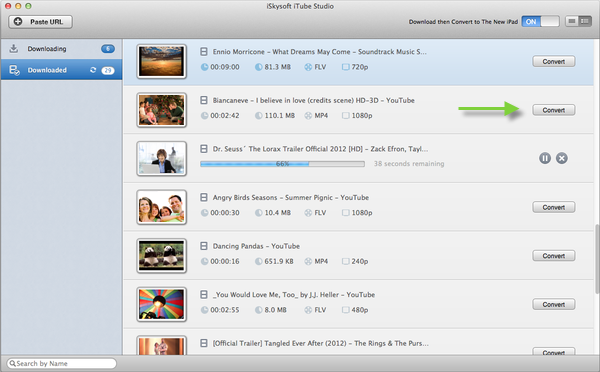
- Baixe vídeos do Youtube com facilidade, incluindo vídeos do YouTube 4K
- Um clique para baixar todos os vídeos em um canal no YouTube, página de usuário, lista de reprodução e categoria
- Converter vídeos do Youtube diretamente baixados para MOV e iPhone / iPad / iPod touch
- Faça o download e converter vídeos YouTube para qualquer formato ou dispositivo
- Construir-no jogador o ajuda a gerenciar e reproduzir vídeos baixados e locais
pessoas já baixei
==> Se você tem sua maneira de baixar o vídeo, mas quer um conversor de vídeo para converter YouTube para MOV, bem como converter outros formatos de vídeo, você pode tentar Video Converter for Mac (Mavericks), que é um conversor de vídeo universal para usuários de Mac.
==> Verificar as características de iSkysoft Editor de vídeo para Windows
Faça o download e converter YouTube para MOV em um só lugar com iSkysoft
Veja como baixar vídeos do YouTube no Mac (OS X 10.9) Mavericks com iSkysoft passo iTube estúdio a passo, e converter o FLV baixado para MOV com facilidade.
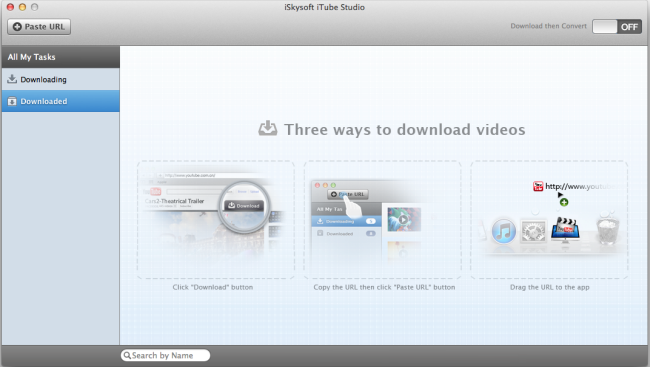
Primeiro, baixe e instale o YouTube Downloader Mac. Durante a instalação, você pode decidir adicionar addon para os navegadores que você deseja. O Safari mais popular, Firefox e Chrome são totalmente suportados. Quando concluir a instalação, vá para o aplicativo para iniciar o programa.
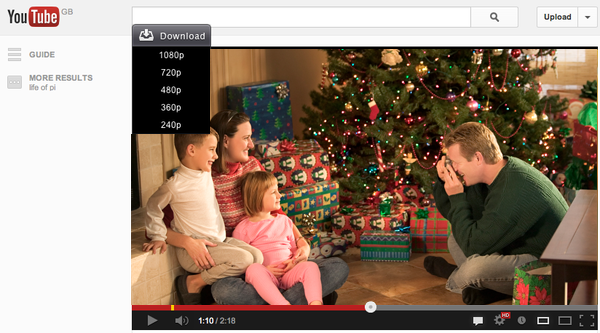
Quando você iniciar o seu browser e reproduzir vídeo em YouTube.com, você encontrou um botão Download no canto superior esquerdo do vídeo. Clique nele para abrir iTube Studio para começar a baixar vídeos do YouTube para o seu computador.
Outras duas maneiras de baixar vídeos do YouTube são os seguintes: 1) 2) Copie o URL da página de vídeo a partir da barra de endereços do seu navegador e clique no botão Colar URL na janela principal do iTube Studio. Você também pode ir para o "download"> "Paste URL" para fazer a mesma coisa. 2) Arraste e solte a URL do vídeo para o ícone de encaixe desta YouTube para MOV downloader.
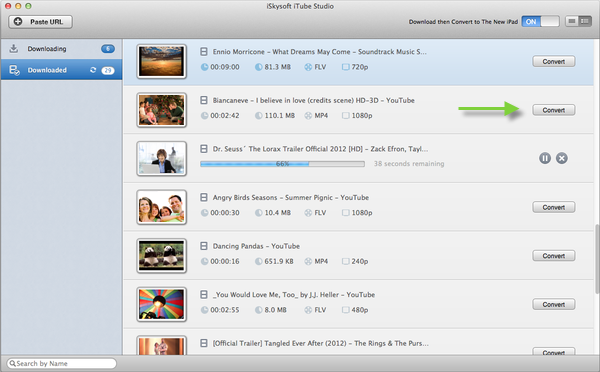
Primeiro, você precisa mudar para o separador Transferidas, todo o seu vídeo baixado será encontrado lá. Em seguida, clique no botão Converter na direita do seu vídeo. Na próxima janela, você pode escolher o formato MOV da categoria vídeo e converter YouTube para MOV com configurações predefinidas ou personalizadas. Neste caso, como o seu objetivo é o YouTube para MOV, você vai querer escolher MOV da lista. Se é para assistir o YouTube no seu dispositivo Apple, verifique também o "Export to iTunes" na parte inferior para adicionar o vídeo à biblioteca do iTunes automaticamente.
Para converter o YouTube baixado que tem o. flv ou extensão mp4, vá ao menu Arquivo e selecione Importar para abrir o Finder para escolher os arquivos.
O que é MOV?
Quando as pessoas querem começar a colocar vídeos do YouTube para os seus próprios dispositivos, pessoalmente, eles vão ser confundido sobre o que exatamente é MOV. Bem, como você está aqui olhando para converter YouTube para MOV, eu pensei que eu iria dar-lhe um pouco de fundo sobre o que é MOV. É realmente nada excessivamente complexa a melhor maneira de pensar em MOV, eu acho é que ele é apenas um arquivo de vídeo para dispositivos da Apple e seu computador Mac. Claro que o seu é todo um lado mais técnico para isso. Para a maior parte, foi desenvolvido pela Apple para ser utilizado nos dispositivos. No entanto, também pode ser usado na maioria dos outros dispositivos. Com iSkysoft downloader YouTube , é soberbo fácil de baixar e converter YouTube para MOV ou outros formatos de vídeo.

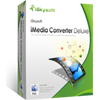

 Escolha o seu país
Escolha o seu país